この記事は、初めてScratch(スクラッチ)でゲーム作りに挑戦したい!という人におススメな内容となっています!
今回は「ねこから逃げろ!」というゲームを作っていきます。このゲームは、私の教室の体験会でも使用している題材なので、Scratchの入門にピッタリな内容です!
動画でも丁寧に解説しているので、よければご試聴ください。
プログラム作成画面を開く
https://scratch.mit.edu/ にアクセスして、左上の「作る」ボタンを押しましょう。
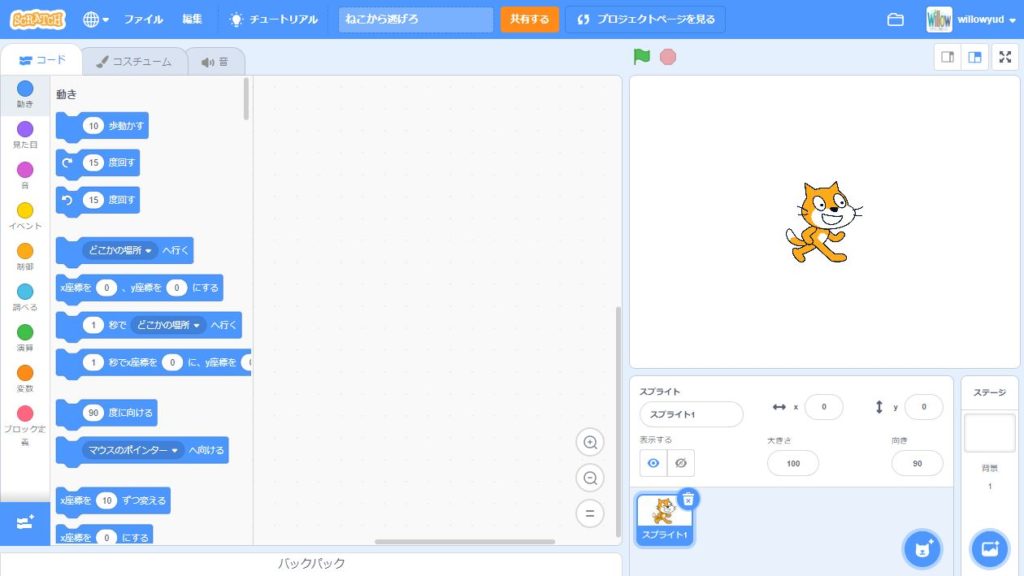
プログラム作成画面が開きます。
言語が、英語になっている場合は右上の地球儀マークを選択して、日本語に変更しましょう。
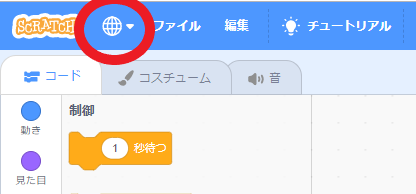

“にほんご”を選択するとひらがなになるんだね!
ネコを動かす
10歩動かす
画面右上のネコをプログラムで命令して動かします。
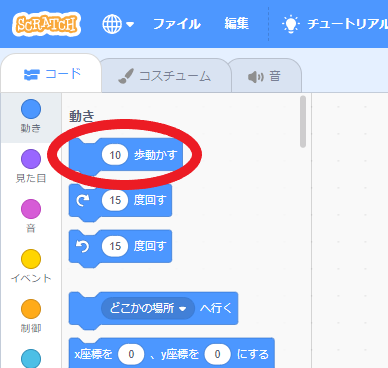
「10歩動かす」ブロックをクリックしてみてください。
すると、ネコが少しずつ右方向に動きます!
これは、ブロックをクリックすることでネコに「10歩動け!」と命令しているからです。
ずっと動かす
クリックするたびに、ネコが右に少しずつ動きましたが、もっと自動で動くようにしましょう。
先ほどの、「10歩動かす」ブロックを選んで真ん中に移動します。
そして、左のオレンジの丸「制御」と書いてある部分をクリックします。
すると、ブロックの種類が変わるので、その中から「ずっと」というブロックを選んで
「10歩動かす」を囲むように移動させてみてください。
下の図のように「ずっと、10歩動かす」というブロックが出来上がります。これをクリックすると、ネコが走り出します!!
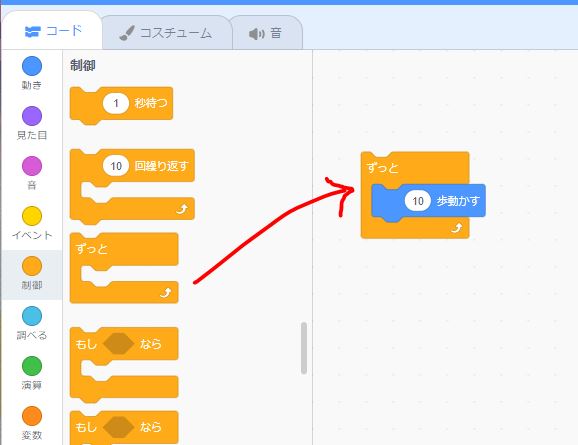

画面端にめりこんじゃった。
ネコをマウスで捕まえて、真ん中に戻してあげることができます。
ただし、また走り出してしまいます。
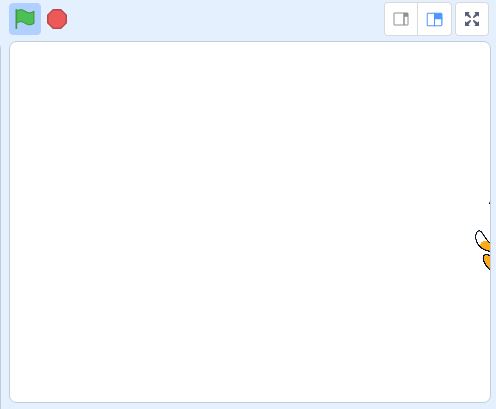
赤丸の停止ボタンを押すと止まってくれます。

停止ボタンの左にある緑の旗はなんだ?
実行ぼたんだよ、今押しても何も起こらないけど、
「緑のハタ」をおしたら、ネコが動き出すようにしましょう。
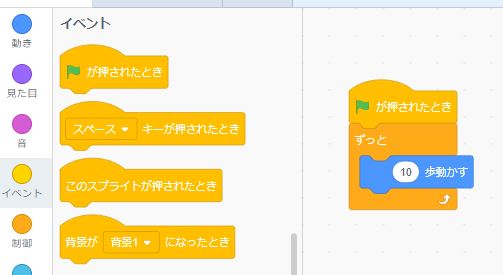
イベントというカテゴリーにある、「緑のハタが押されたとき」というブロックを
「ずっと」の上にくっつけてあげましょう。
これで、緑のハタをおしたら動き出すようになったはずです。ためしてみてください。

緑の旗を押したら、走り出すようになりました!
画面にめり込まないようにする
「もし端についたら跳ね返る」ブロックを追加しましょう。
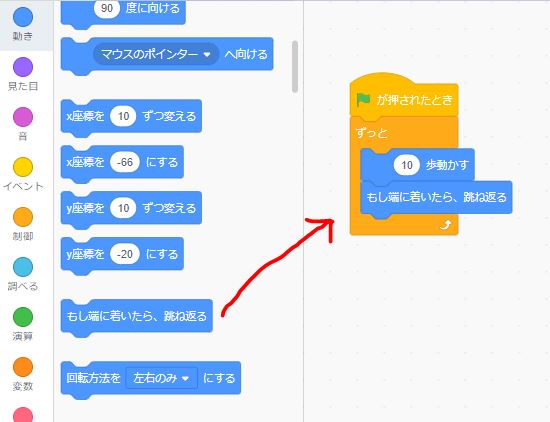
緑のハタを押して実行してみると、ネコが左右いったり来たりするようになったと思います。

あれ、ネコがひっくり返っちゃった!
「回転方法を左右のみにする」ブロックを追加しましょう。
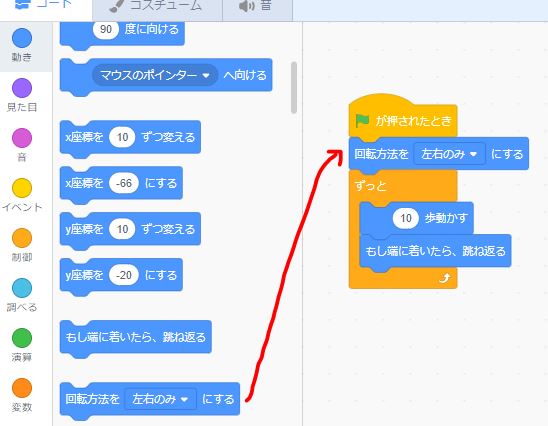
これでネコがひっくり返らなくなります。
画面全体を動き回るようにする
ネコの向きを変更します。
下の図で示した、「向き」の数字をクリックすると、円形の角度を調整できる画面が出てくるので、少し斜めに向けてあげます。
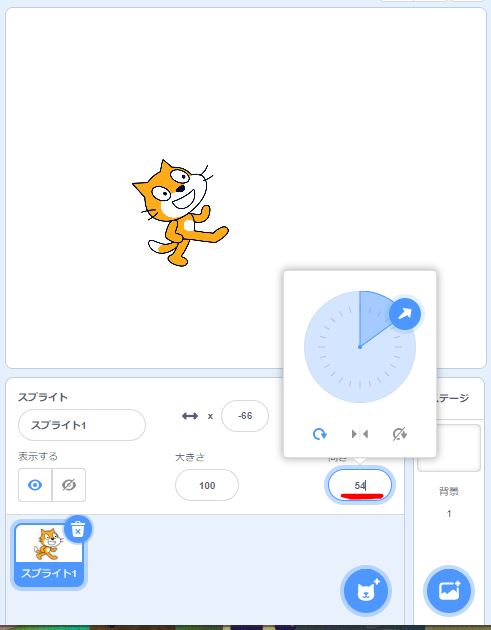
これで、ネコが画面を動き回るプログラムの完成です!!
まとめ
本記事の解説はここまでとします。ネコのアニメーションを追加したり、主人公のネズミを追加したり、もっと改良したいという人は、
動画ではさらに詳しく解説しているので、是非ご覧ください。(part2からが続きとなります。)
その他のおすすめ記事↓




